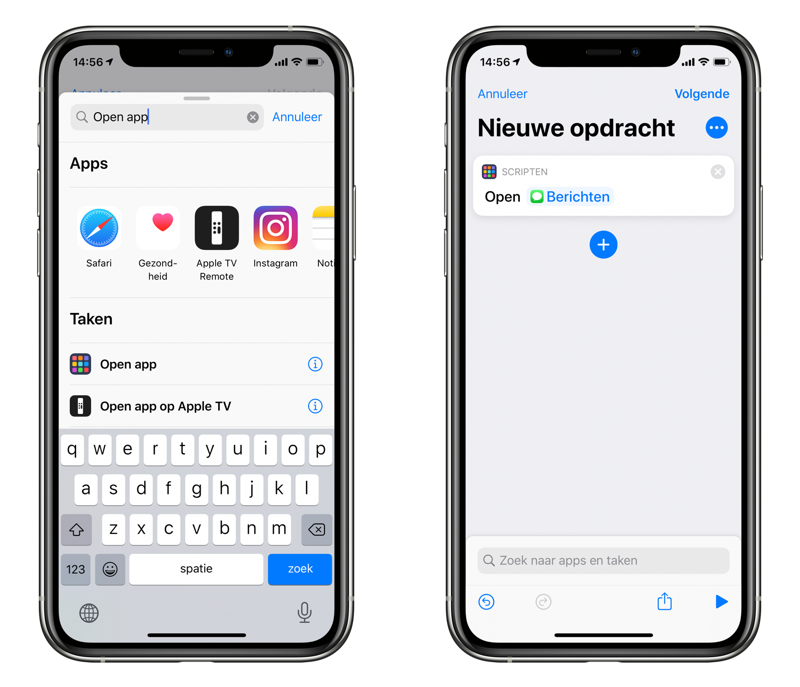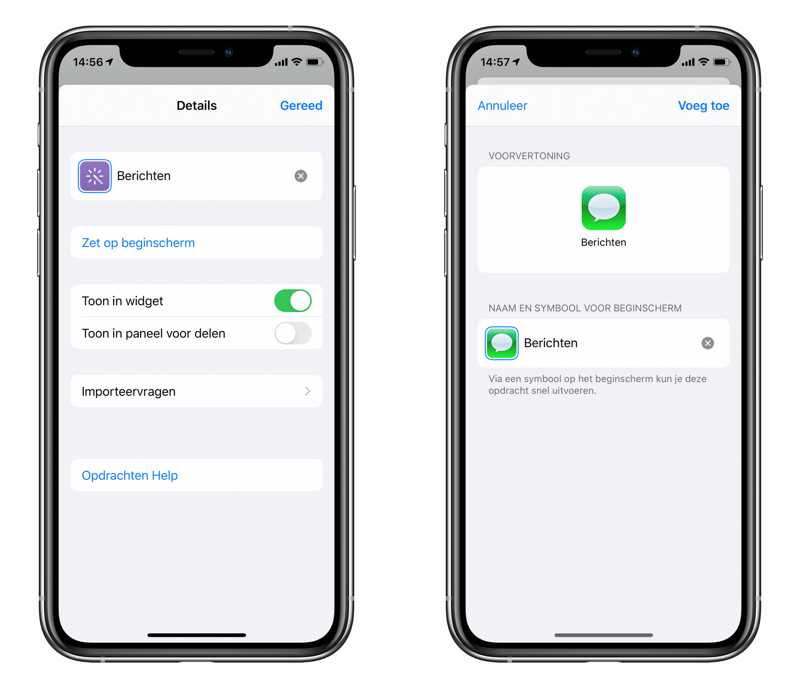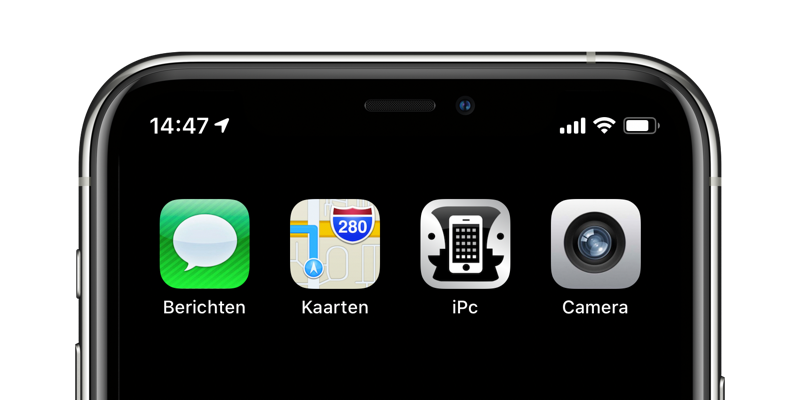Quay ngược thời gian với các biểu tượng cũ
Một công việc tuyệt vời vào buổi tối hoặc cuối tuần: với một mẹo vui, bạn có thể làm tất cả các biểu tượng iOS cũ 6 đặt nó trở lại trên màn hình chính của bạn. Màn hình chính của bạn sẽ trông giống như trong những ngày đầu của iOS.
Rất nhiều điều có thể xảy ra với ứng dụng Assignments từ Siri Shortcut. Ví dụ: bạn có thể tự động mở ứng dụng âm nhạc yêu thích của mình khi kết nối AirPods hoặc đặt một ứng dụng Camera tiêu chuẩn khác trên màn hình khóa. Người dùng Reddit u / ohlooktheres travboi đã sử dụng ứng dụng Assignments theo một cách hài hước khác: anh ấy đã điều chỉnh màn hình chính của mình để làm cho nó giống như bạn đang đến iOS 6 đang xem Bạn cũng có thể tự làm điều này, mặc dù sẽ mất khá nhiều thời gian.
Đề án ban đầu như trong iOS 6 với ứng dụng Lệnh
Ứng dụng Assignments có một nhiệm vụ gọi là Mở ứng dụng. Điều này cho phép bạn mở một trong những ứng dụng đã cài đặt ngay khi bạn kích hoạt lệnh. Và bằng cách đặt nhiệm vụ trên màn hình chính với biểu tượng riêng, bạn có thể mô phỏng màn hình chính của những năm trước. Bạn đã luôn hâm mộ thiết kế hình thái suke của Scott Forstall chưa? Sau đó, bạn mang nó trở lại ngay.
Trong ví dụ này, chúng tôi tạo ra một iOS 6phiên bản của ứng dụng Tin nhắn. Đầu tiên, Google một hình ảnh cũ hơn của biểu tượng. Trong trường hợp ứng dụng Tin nhắn chúng tôi sử dụng cái này. Lưu nó trong thư viện ảnh của bạn.
Sau đó làm theo các bước sau:
- Mở ứng dụng Bài tập và chạm vào dấu cộng ở góc trên cùng bên phải của màn hình Bài tập của tôi.
- Trong thanh tìm kiếm ở phía dưới, hãy nhấn vào ứng dụng Open Open.
- Ở dưới cùng của màn hình dưới tiêu đề Nhiệm vụ nhiệm vụ xuất hiện Mở ứng dụng, có thể nhận ra bởi biểu tượng với các ô vuông màu. Nhấn vào nó.
- Nhấn Chọn để chọn ứng dụng bạn muốn thay thế bằng một biểu tượng cũ, chẳng hạn như ứng dụng Tin nhắn.
- Chọn Tiếp theo và nhập tên của ứng dụng, ví dụ Tin nhắn.
- Nhấn Sẵn sàng để cứu công việc.
- Nhiệm vụ bây giờ là trong tổng quan của bạn. Chạm vào ba dấu chấm ở góc trên bên phải của bài tập.
- Trong màn hình tiếp theo, chạm vào ba dấu chấm ở trên cùng bên phải một lần nữa.
- Nhấn Đặt trên màn hình chính.
- Sau đó nhấn vào tiêu đề Tên và biểu tượng cho màn hình chính trên biểu tượng hiện tại. Nhấn Chọn ảnh.
- Bây giờ, chọn ảnh đã lưu trước đó từ thư viện của bạn và cắt xén thật tốt để nó vừa vặn với khung hình.
- Nhấn Thêm để thêm biểu tượng vào màn hình chính của bạn.
Sau đó, bạn phải lặp lại các bước này cho mỗi ứng dụng. Khi bạn đã thực hiện một, nó sẽ đi khá nhanh với phần còn lại. Thách thức lớn nhất là tìm kiếm những hình ảnh phù hợp, nhưng với một chút Googling bạn có thể đi một chặng đường dài. Hạn chế duy nhất là nếu bạn nhấn vào một biểu tượng cũ như vậy, ứng dụng Assignments trước tiên sẽ được mở nhanh trước khi ứng dụng được liên kết thực sự xuất hiện trên màn hình của bạn. Bạn cũng muốn quay ngược thời gian cho ứng dụng iCARM? Sau đó, bạn có thể tìm thấy thông qua liên kết này một hình ảnh của biểu tượng của ứng dụng câu lạc bộ iPhone cũ.
Cấp: nó không thực tế, nhưng nó có thể là một cách hay để đánh lừa bạn bè của bạn, ví dụ. Nếu bạn đặt các ứng dụng ở mặt sau của màn hình chính trên một trang riêng, bạn sẽ không bị làm phiền khi bạn chỉ muốn sử dụng các biểu tượng hiện đại.
Bạn có muốn thêm mẹo và thủ thuật cho ứng dụng Bài tập không? Trong lời giải thích của chúng tôi bạn có thể đọc những gì có thể.
Báo cáo sửa mục, lỗi chính tả hoặc bổ sung?